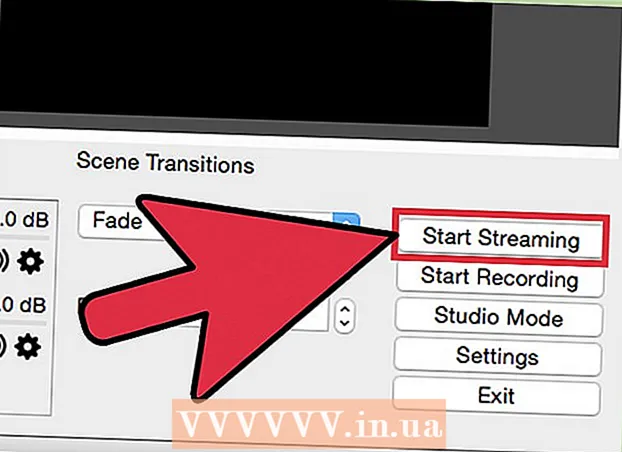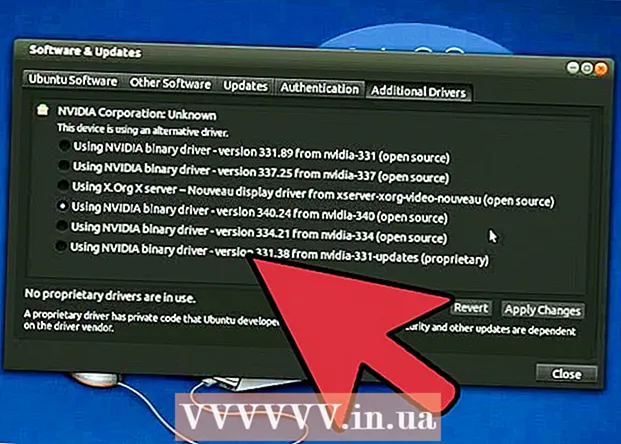Yazar:
Louise Ward
Yaratılış Tarihi:
6 Şubat 2021
Güncelleme Tarihi:
1 Temmuz 2024

İçerik
Bugünün wikiHow makalesi, içerik hataları, kötüye kullanım, gizlilik sorunları ve telif hakkı talepleri gibi yaygın sorunları ele almak için YouTube ile nasıl iletişime geçeceğinizi öğretir. YouTube ile sosyal medya veya İçerik Oluşturucu Destek Ekibi aracılığıyla sohbetler oluşturabilseniz de (kalifiye bir iş ortağıysanız), ulaşmanın pratikte uygun bir yolu yoktur. ve YouTube'dan bir yanıt alın. Not: YouTube'un doğrudan iletişim kurabileceğiniz bir e-posta adresi veya telefon numarası yoktur, destek hattını arasanız bile, yalnızca YouTube Yardım destek merkezini kullanmanızı söyleyen otomatik bir ses vardır - seçin her durumda en iyisini seçin.
Adımlar
Yöntem 1/7: Sosyal medya ile
YouTube ile sosyal medya aracılığıyla iletişime geçmenin mutlaka bir konuşma ile sonuçlanmayacağını unutmayın. YouTube aktif bir sosyal ağa sahiptir, ancak etiketli gönderiler veya canlı yayınlardaki yorumlara nadiren yanıt verirler. Nadiren de olsa bir YouTube çalışanıyla bir tartışma başlatırsanız, sübjektif marjinal yanıtlar da olmayacaktır (sorununuzun ele alındığına dair onay veya manuel gibi). YouTube Yardım merkezini kullanarak).

YouTube'da bir tweet gönderin. YouTube ile iletişime geçmenin en umut verici yollarından biri Twitter kullanmaktır, doğrudan kendi sayfalarına bir yorum gönderebilirsiniz:- Twitter'ı https://www.twitter.com (bilgisayarınızda) ziyaret ederek açın veya Twitter uygulama simgesine (telefonunuzda) tıklayın ve oturum açın.
- Öncelikle, yoksa bir Twitter hesabı oluşturmanız gerekir.
- Tıklayın Cıvıldamak veya ekranın sağ üst köşesindeki "Tweet" simgesi.
- İthalat @Youtubeve ardından mesajınız.
- Tıklayın veya dokunun Cıvıldamak göndermek.
- Twitter'ı https://www.twitter.com (bilgisayarınızda) ziyaret ederek açın veya Twitter uygulama simgesine (telefonunuzda) tıklayın ve oturum açın.

YouTube'un Facebook gönderisine yorum yapın. Çoğu kuruluş gibi, YouTube'un da durum güncellemeleri için bir Facebook sayfası vardır; ancak, çok miktarda gönderi içeriği nedeniyle, onlarla Facebook üzerinden iletişim kurmak zordur. Yorum bırakmak isterseniz lütfen:- Bilgisayarınızın web tarayıcısında https://www.facebook.com/youtube adresine gidin.
- İstendiğinde Facebook hesabınızla oturum açın.
- Yorum yapacağınız yayını bulun, ardından alanı tıklayın Yorum Yap (Yorum) yazının altında bulunur.
- Mesajınızı girin ve ardından ↵ Girin.

YouTube'un Instagram gönderisine bir mesaj bırakın. Facebook sayfasıyla karşılaştırıldığında, YouTube'un Instagram sayfası çeşitli içerikler yayınlar, ancak son derece az yorum alır:- Bilgisayarınızın web tarayıcısında https://www.instagram.com/youtube adresine gidin.
- İstendiğinde Instagram'da oturum açın.
- Yorum yapabileceğiniz bir gönderi bulun.
- Gönderinin altındaki diyalog balonu simgesini tıklayın.
- Mesajınızı girin ve ardından ↵ Girin.
Yöntem 2/7: İçerik Oluşturucu Destek Ekibiyle İletişime Geçin
Bunu yapmak için uygun olmanız gerekir. YouTube, İçerik Oluşturucu Destek Ekibine bir e-posta göndermeye "hak kazanmak" için ne yapmanız gerektiği konusunda net değil, ancak önce bir YouTube iş ortağı olmanız ve şimdiye kadar en az 10.000 kanal görüntülemesine sahip olmanız gerekir.
- Bazı içerik oluşturucular yukarıdaki kriterlere uyuyor, ancak yakın zamanda 10.000 görüntülemeye ulaştıkları için yine de YouTube'a e-posta gönderemiyorlar.
Bir bilgisayarın olmalı. YouTube İçerik Oluşturucu Destek Ekibine akıllı telefondan veya tabletten erişemiyoruz.
YouTube'u açın. Https://www.youtube.com/ adresine gidin ve ardından OTURUM AÇ (Giriş) sağ üst köşeden ve YouTube hesap bilgilerinizi girin.
Sayfanın sağ üst köşesindeki profil simgenizi tıklayın. Bir açılır menü görünecektir.
Tıklayın Yardım (Yardım). Bu seçenek, açılır menünün altına yakındır.
Tıklayın Daha fazla yardıma mı ihtiyacınız var? (Daha fazla yardıma mı ihtiyacınız var?). Bu seçenek menünün en üstündedir. Başka bir açılır menü görünecektir.
Bir kategori seçin. Açılır menüden YouTube ile iletişim kurmak istediğiniz mevcut nedenle ilgili konuyu tıklayın.
Tıklayın E-posta desteği (E-posta desteği). Bu seçenek olabilir İçerik Oluşturucu kaynaklarını edinin (İçerik Üretici Kaynaklarını Edinin). Bir konu listesi görünecektir.
- Yine, YouTube ile bu şekilde iletişime geçmeye uygun değilseniz, bir bağlantı görmezsiniz E-posta desteği.
İçerik Oluşturucu Destek Ekibine e-posta gönderin. İçerik Oluşturucu Destek Ekibinin kaynaklarına erişiminiz olduğunu onayladıktan sonra aşağıdaki işlemleri yapın:
- Sorununuzla ilgili bir kategori seçin.
- Linki tıkla İçerik Oluşturucu Destek ekibiyle iletişime geçin (İçerik Üretici Destek ekibiyle iletişime geçin).
- Bu bağlantıyı görmüyorsanız geri dönün ve başka bir kategori seçin.
- Mevcut alanlara adınızı, soyadınızı, e-posta adresinizi ve kanal URL'nizi girin.
- Aşağı kaydırın ve sorununuzu veya fikrinizi "Size nasıl yardımcı olabiliriz?" Metin kutusuna girin. (Nasıl yardım edebiliriz?).
- "Sorununuz belirli bir videoyla mı ilgili?" Bölümünün altındaki "Evet" veya "Hayır" seçeneğini işaretleyin. (Belirli bir videoyla ilgili sorununuz mu?) Ardından, varsa diğer ek talimatlarla devam edin.
- Tıklayın SUNMAK (Göndermek).
Yöntem 3/7: Kötüye kullanım bildirin
Önce video raporunu veya yorumu deneyin. Bir yorum veya videonun spam veya kötüye kullanımını bildirdiğinizde, bu içerik YouTube'un görüş alanı içindedir.
Raporlama araçları sayfasını açın. Her zamanki web tarayıcınızı kullanarak https://www.youtube.com/reportabuse adresine gidin.
Bir neden seçin. Üstteki nedenlerden birinin solundaki onay kutusunu tıklayın:
- Taciz ve Siber Zorbalık Taciz ve çevrimiçi tehditler. Bu seçenek sözlü taciz, zorbalık veya hafif tehditleri bildirmek için kullanılır.
- Kimliğe bürünme - Kimliğe bürünme. Bu seçenek, bazı kök kanalların kimliğine bürünen sahtekarlık kanallarını bildirmek için kullanılır.
- Şiddetli Tehditler - Şiddet tehditleri. Bu seçenek, tehdit edici içeriğe sahip kanalları bildirmek için kullanılır.
- Çocukları Tehlikeye Atma Çocuklar için tehlikelidir. Bu seçenek, çocukların potansiyel olarak tehlikeli veya stresli ortamlara yerleştirildiği videoları bildirmek için kullanılır.
- Korunan Bir Gruba Karşı Nefret Söylemi - Düşmanca, korunan gruba karşı sözler söyler. Bu seçenek, nefret dili vakalarını bildirmek için kullanılır.
- Spam ve Dolandırıcılar - Spam ve dolandırıcılık faaliyetleri. Bu seçenek, spam veya kimlik avı yorumlarını bildirmek için kullanılır.
İlgili bilgileri seçin. Seçtiğiniz nedene bağlı olarak, mevcut seçenekler değişiklik gösterecektir:
- Taciz ve Siber Zorbalık Tıklayın Onaylamak (Onaylayın) istendiğinde, "Taciz ve Siber Zorbalık" başlığının altındaki kutuyu işaretleyin ve verilen talimatlara göre ilerleyin.
- Kimliğe bürünme "KUTLAMA" başlığının altındaki onay kutusunu tıklayın, kanal adını (veya iki kanal adını) girin, tıklayın tiếp tục (Devam et) ve beliren formu doldurun.
- Şiddetli Tehditler Tıklayın Onaylamak Seçenek göründüğünde, "ŞİDDET TEHLİKESİ" başlığının altındaki metin kutusuna kanal adını girin, tiếp tục Ardından görünen formu doldurun.
- Çocukları Tehlikeye Atma Tıklayın Onaylamak Seçenek göründüğünde, aşağıdaki bölümde bulunan seçeneği işaretleyin.
- Korunan Bir Gruba Karşı Nefret Söylemi - Düşmanca konuşma stilini seçin, kanal adını girin, tıklayın tiếp tục Ardından görünen formu doldurun.
- Spam ve Dolandırıcılar - Spam veya kimlik avı türünü seçin, kanal adını girin, tıklayın tiếp tục Ardından görünen formu doldurun.
Formu gönderin. Formu doldurabilirseniz, butona tıklayın Sunmak gönderilecek sayfanın altındaki. YouTube, bildiriminizi inceleyecek ve uygun önlemi alacaktır.
- YouTube sorunu nasıl ele alırsa alsın, onlardan bir yanıt almayacaksınız.
Yöntem 4/7: Bir güvenlik sorunu bildirin
Açık Güvenlik Raporu sayfası. Google'ı kullanırken gizlilik sorunlarını buradan bildirebilirsiniz.
Sorunu seçin. Karşılaştığınız sorunun solundaki kutuyu işaretleyin:
- Google hesabımda bir güvenlik sorunu yaşıyorum - Google hesabımla ilgili bir güvenlik sorunu yaşıyorum.
- Google Arama, Youtube, Blogger veya başka bir hizmetteki içeriği kaldırmak istiyorum - Google Arama, Youtube, Blogger veya diğer hizmetlerdeki içeriği kaldırmak istiyorum.
- Google ürünleri ve hizmetleri hakkında gizlilikle ilgili bir şüphem veya gizlilikle ilgili bir sorum var - Google ürünleri ve hizmetleri hakkında gizlilikle ilgili şüphelerim veya gizlilikle ilgili sorularım var.
- Google'ın "şifremi unuttum" özelliğinde bir güvenlik hatası buldum - Google'ın "şifreyi unut" özelliğinde bir güvenlik hatası buldum.
- Bir Google ürünündeki (SQL, XSS vb.) Teknik bir güvenlik hatasını bildirmek istiyorum - Google ürün güvenliğindeki (SQL, XSS vb.) Teknik bir hatayı bildirmek istiyorum.
- Bir dolandırıcılık, kötü amaçlı yazılım veya yukarıda listelenmeyen diğer sorunları bildirmek istiyorum - Bir dolandırıcılık, kötü amaçlı yazılım veya yukarıda listelenmeyen başka bir sorunu bildirmek istiyorum.
Ek bilgileri seçin. Seçili kategorinin altında görünen daha spesifik bir sorunun solundaki kutuyu tıklayın. Bu içerik ana konuya göre değişiklik gösterecektir.
- Aynı anda birden fazla cevap seçebilirsiniz.
Düğmeye bas tiếp tục Yeşil renk, sayfadaki içeriğin altına yakındır. Sonuçlar sayfasına yönlendirileceksiniz.
Sonuçlar sayfasına bakın. Çoğu durumda, bu sayfa YouTube'un bildirilen vakayı nasıl ele aldığı hakkında bilgiler ve gelecekte bu sorunu önlemenize yardımcı olacak bazı tavsiyeler içerir. Eğer dava edilebilir bir sorunla iletişim kuruyorsanız bağlantı bildiri (rapor) bilgi bölümünde görünecektir.
Linki tıkla bildiri veya doldur (doldurun). Mümkünse, bağlantıya tıklayın bildiri Rapor sayfasını açmak için bilgi bölümünde.
Bilgileri doldurun ve sonraki tüm formları gönderin. Gerekli bilgileri doldurun ve ardından düğmesine tıklayın Gönder veya Sunmak. Rapor, YouTube güvenlik ekibine gönderilecektir. Muhtemelen herhangi bir yanıt alamayacaksınız, ancak sorun bir veya iki hafta içinde çözülebilir. İlan
Yöntem 5/7: Telif Hakkı İddiası Raporu
Telif hakkı kaldırma sayfasını açın. Her zamanki web tarayıcınızı kullanarak https://support.google.com/youtube/answer/2807622 adresine gidin.
Tıklayın TELİF HAKKI ŞİKAYETİ GÖNDERİN (Bir telif hakkı şikayeti gönderin). Bu yeşil düğme sayfanın ortasındadır.
- Not: Yanlış iddialarda bulunmak, hesabınızın askıya alınmasına neden olabilir.
- YouTube hesabınıza giriş yapmadıysanız, devam etmek için e-posta adresinizi ve şifrenizi girmeniz istenecektir.
Sayfadaki seçenekler grubunun ortasındaki "Telif hakkı ihlali" kutusunu işaretleyin.
Etkilenen kişileri seçin. Aşağıdaki kutulardan birini işaretleyin:
- Ben! - Kendim!
- Şirketim, kuruluşum veya müşterim Şirketim, kuruluşum veya müşterim.
Görünen formu doldurun. Korsanlığı bildirmek için, organizasyon hakkında bilgi vermeniz ve yayınlanan tüm şartları kabul etmeniz gerekir.
Tıklayın Şikayet Gönder (Şikayet gönderin). Bu yeşil düğme sayfanın altındadır.YouTube tarafından incelenmek üzere bir telif hakkı şikayeti gönderilecektir.
- YouTube listelenen kanallarla işlem yaparsa, siz de doğrulama almayacaksınız.
Yöntem 6/7: Gizlilik şikayetini bildirin
Gizlilik Şikayeti sayfasını açın. Web tarayıcınızı kullanarak https://support.google.com/youtube/answer/142443 adresine gidin.
- Bu form, kişisel veya özel bilgilerinizi YouTube'da kimin yayınladığını bildirecektir.
- Gizlilik şikayeti formunu yalnızca, gizlilik ihlalinde bulunduğu iddia edilen kişiyle iletişime geçtiyseniz doldurun.
Düğmeye bas TIẾP TỤC sayfanın sonunda.
Tıklayın HALA BİR GİZLİLİK ŞİKAYETİ BULMAK İSTİYORUM (Yine de bir gizlilik şikayetinde bulunmak istiyorum). Bu yeşil düğme sayfanın ortasındadır.
Tıklayın TIẾP TỤC "yükleyiciyle bağlantı kurma" bölümünün altında bulunur.
Tıklayın TOPLULUK KURALLARINI GÖZDEN GEÇİRDİM (Topluluk Kurallarını inceledim).
Tıklayın TIẾP TỤC. Bu, yanlış raporlamanın hesabınızın askıya alınmasına neden olabileceğini anladığınızı onaylayacaktır.
Bir gizlilik ihlali seçin. Tıklayın RESMİNİZ VEYA TAM ADINIZ (Resminiz veya tam adınız) veya KİŞİSEL VERİLERİNİZ (Kişisel Bilgileriniz), belirli gizlilik ihlali türüne bağlıdır.
Temel bilgileri girin. Bilgilerinizi aşağıdaki alanlara doldurun:
- Yasal adınız - Kimlik kartındaki isim.
- Yasal soyadınız - Kimlik kartındaki soyadı.
- Ülke İkamet edilen ülke.
- E - YouTube'da oturum açmak için kullandığınız e-posta adresi.
Kanal URL'sini girin. Gizliliğinizi ihlal eden kanalınızın web adresini "Lütfen kanalın URL'sini ekleyin ..." alanına girin.
Video URL'sini ekleyin. Daha önce bahsettiğiniz gizliliği ihlal eden kanaldaki videonun web adresini "Lütfen söz konusu videoların URL'lerini ekleyin" alanına girin.
İhlal edilecek bilgi türünü seçin. "Lütfen bildirmek istediğiniz bilgileri belirtin" bölümündeki belirli bilgi türünün yanındaki kutuyu işaretleyin, ardından sonraki bölümde bilgilerin göründüğü yerin yanındaki kutuyu işaretleyin. takip et.
Bir zaman damgası ekleyin. Bilgilerinizin açıklandığı veya tartışıldığı zamanı "Videonun neresinde" alanına girin.
- Belki "Bu içerik kendi kanalınızdan veya videonuzdan kopyalandı mı?" Altında "Evet" veya "Hayır" onay kutusu görünür. (İçerik kendi kanalınızdan veya videonuzdan mı kopyalandı?)
- Belki de bu videoda bir çocuk veya bağımlı iseniz tıklamanız için "Bu videoda bir çocuğun yasal koruyucusuyum veya bağımlıyım" yazan bir onay kutusu gösterilecektir. gerekli.
Ek bilgileri girin. Videonun, kanalın bağlamını veya ilgili metin alanında görünen bilgiler hakkında netleştirmek için gerekli olduğunu düşündüğünüz ek bilgileri girin.
- Burası aynı zamanda söz konusu kanal sahibinin geçmişini listelemek veya keşifinizle ilgili ayrıntılar vermek (örneğin, bu kanalla iletişim kurduğunuzu açıkça belirtmek gibi) için iyi bir yerdir. ve bilgilerinizi silme talebinde bulunun).
"Aşağıdaki ifadeleri kabul edin" kutusunu işaretleyin (Aşağıdaki ifadeleri kabul edin). Bu kısımda "İyi niyetle inancım var ..." (iyi niyetim var ...) ve "Bilgiyi temsil ediyorum ..." (bu bilgiyi beyan ederim ...) içerir.
Sayfanın alt kısmındaki "Robot değilim" (robot değilim) kutusunu işaretleyin.

Düğmeye bas SUNMAK Mavi, sayfanın sol alt tarafındadır. Bir gizlilik şikayeti gönderilecek ve incelenecektir. YouTube makul bir şikayet bulursa, yayınlanan içerik kaldırılacak ve rahatsız edici hesap askıya alınacaktır. İlan
Yöntem 7/7: YouTube'a posta gönderin
"Bize Ulaşın" sayfasını açın. Yaygın olarak kullanılan bir web tarayıcısını kullanarak https://www.youtube.com/t/contact_us adresine gidin.

"Bize Ulaşın" sayfasının alt tarafındaki "Adresimiz" bölümüne gidin.
Adrese bakın. YouTube'un genel merkez adresi bu bölümde olacaktır. Bu, postalamanız gereken adres.
- Aralık 2017 itibarıyla YouTube'un adresi
YouTube, LLC | 901 Cherry Ave | San Bruno, CA 94066 | AMERİKA. - İsterseniz mesajınızı numaraya fakslayabilirsiniz. +1 (650) 253-0001.
- Aralık 2017 itibarıyla YouTube'un adresi

Oluşturun. İster iltifat ediyor olun, ister hesap sorununuzu YouTube'a bildirmeye çalışıyor olun, mesajın özlü, kibar ve nispeten kısa olduğundan emin olun.- Not: YouTube'un aylık 1 milyardan fazla kullanıcısı vardır, bu nedenle YouTube'un mesajınızı inceleme ve yanıtlama şansı zayıftır.
- Mesaj ne kadar kısa olursa, YouTube tarafından inceleme olasılığı o kadar artar.
YouTube'un adresine veya faks makinesine posta gönderin. YouTube tarafından bu sorun veya kısa mektup tercih edilirse, onlardan bir yanıt alabilirsiniz (veya sorun yanıt alınmadan çözülür). İlan
Tavsiye
- Https://support.google.com/youtube/ adresini ziyaret ederek YouTube Yardım Merkezinde en yaygın sorunların yanıtlarını bulabilirsiniz.
- ABD'deyseniz ve özellikle bir YouTube çalışanıyla konuşmak istiyorsanız, +1 650-253-0000'ü arayarak ve tuşuna basarak yardım masasına bağlanmayı deneyin. 5. Destek ekibi size yalnızca yardım merkezi yoluyla rehberlik eder, ancak bu, YouTube çalışanlarına ulaşmanın tek yoludur.
- YouTube destek saatleri Pazartesi - Cuma (Pasifik Saati) 08:00 - 17:00 arasıdır.
Uyarı
- Bu makale YouTube ile ilgili değildir veya YouTube tarafından desteklenmemektedir.